Можно использовать несколько разных подходов, чтобы загрузить данные в модель, включая:
Входные порты корневого уровня — данные сигнала Импорта из рабочей области, с помощью параметра конфигурации Input, чтобы импортировать его к входному порту корневого уровня Inport, Enable или блока Trigger. Чтобы импортировать много сигналов к входным портам корневого уровня, рассмотрите использование инструмента Root Inport Mapper.
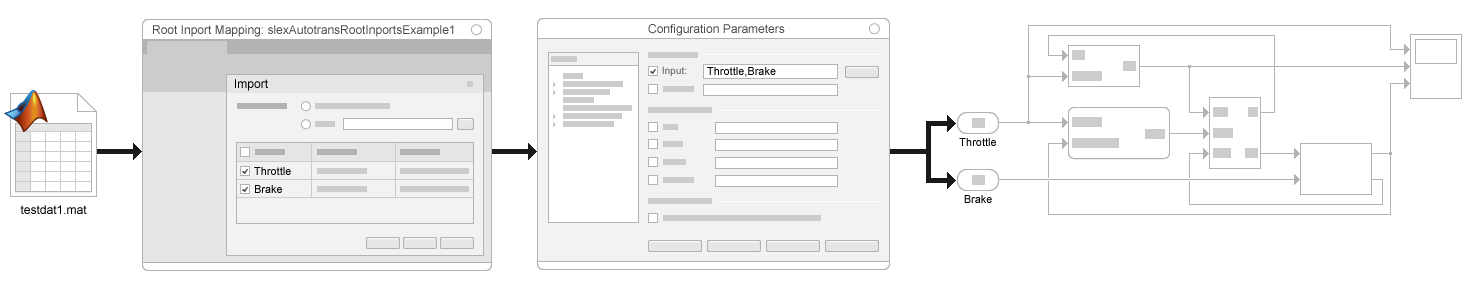
Блок From File — Считанные данные из MAT-файла, выводя данные как сигнал.
Блок From Spreadsheet — Считанные данные из электронных таблиц Microsoft® Excel® или электронных таблиц CSV, выводя данные как один или несколько сигналов.
Исходные блоки — Добавляют исходный блок, такой блок Sine Wave, чтобы сгенерировать сигналы ввести с другим блоком.
Блок Signal Editor — Отображение, создайте, отредактируйте и переключите взаимозаменяемые сценарии.
Персистентные данные — Поток большие данные из MAT-файла в модель.
Можно создать данные о входном сигнале в файле, переменной рабочей области или параметре модели. Можно использовать данные, вошел в систему предыдущая симуляция, из другого источника, или создайте данные сами. Чтобы определить который подход загрузки сигнала к использованию, смотрите Сравнение Методов Загрузки Сигнала.
Обеспечьте данные сигнала для симуляции
Идентифицируйте требования данных сигнала модели и загрузите данные о входном сигнале.
Обзор методов загрузки сигнала
Изучите методы, доступные для импорта данных сигнала в модель.
Сравнение методов загрузки сигнала
Определите подход загрузки сигнала, который удовлетворяет ваши требования моделирования. Часто, отображение данных сигнала, чтобы базироваться импорт работает хорошо.
Загрузите данные сигнала, который использует модули
Загрузите данные сигнала, который использует модули из данных, вошел в систему предыдущая симуляция. Логгирование сигнала, блок To File и блок To Workspace могут включать информацию о модулях для Набора данных или Timeseries, регистрирующего форматы.
Загрузите данные, вошел в систему другая симуляция
Загрузите данные сигнала в модель, которая была зарегистрирована предыдущая симуляция.
Загрузите данные, чтобы смоделировать непрерывный объект
Импортируйте данные сигнала к непрерывной модели объекта управления, которая использует данные сигнала, который является гладким и непрерывен вовремя, с данные сигнала для каждой временной стоимости.
Загрузите данные, чтобы протестировать дискретный алгоритм
Протестируйте дискретный алгоритм путем импорта дискретных сигналов, которые являются сигналами, что вы задаете использование равномерно расположенных с интервалами временных стоимостей. Одно значение сигналов читается на каждом временном шаге, с помощью шага расчета исходного блока.
Загрузите данные для входного теста
Когда вы импортируете данные сигнала для больше всего входных тестов, попытайтесь минимизировать количество моментов времени. Данные сигнала, которые вы загружаете, включают выборки с пандусами и разрывами.
Загрузите данные к Корневому Уровню Input port
Загрузите данные из рабочей области и примените их к входу корневого уровня.
Загрузите данные о шине к Корневому Уровню Input port
Импортируйте данные о шине к входным портам верхнего уровня путем ручного определения данных во Входном параметре конфигурации или при помощи инструмента Root Inport Mapper.
Сопоставьте данные Используя корневой инструмент картопостроителя Inport
Чтобы импортировать, визуализируйте, и сопоставьте сигнал и соедините шиной данные, чтобы базироваться импорт, используйте инструмент Root Inport Mapper.
Корень карты данные сигнала Inport
Откройте Корневой Инструмент Картопостроителя Inport и выберите режим отображения.
Создайте данные сигнала для корневого отображения Inport
Создайте данные для корневого отображения импорта с помощью определенных инструкций и соглашений.
Просмотрите и смотрите данные сигнала
Просмотрите и смотрите данные сигнала прежде, чем сопоставить данные.
Данные сигнала предварительного просмотра
Входной сигнал предварительного просмотра или данные о шине с окном Signal Preview.
Сопоставьте данные сигнала, чтобы базироваться Input port
Сопоставьте данные сигнала, чтобы базироваться входные порты путем выбора режимов карты и опций и выбора данных. Интерпретируйте результаты отображения.
Импортируйте данные сигнала для корневого отображения Inport
Сигнал импорта и данные о шине для корневого отображения импорта. Можно также импортировать тестовые векторы из Simulink® Среда Design Verifier™.
Создайте и используйте пользовательские режимы карты
Создайте пользовательские режимы карты, если вы не хотите использовать существующие режимы карты в инструменте Root Inport Mapper.
Корневой Inport отображение сценариев
Работа со сценариями в инструменте Root Inport Mapper. Создайте и сохраните сценарии и загрузите ранее сохраненные сценарии.
Сгенерируйте Скрипты MATLAB для симуляции со сценариями
После соединения сценария с моделью сгенерируйте MATLAB® скрипт, чтобы выполнить пакетные симуляции.
Загрузите входные данные для шины Используя в блоках элемента шины
Загрузите входные данные для использования шины В блоках Элемента Шины.
Загрузите данные Используя от блока рабочей области
Загрузите входные данные симуляции с помощью блока From Workspace.
Загрузите данные Используя от блока файла
Создайте и сохраните данные сигнала, чтобы загрузить из файла MAT с помощью блока From File.
Загрузите Большие данные для симуляций
Загрузите большие данные как вход симуляции.
Потоковые данные из MAT-файла как вход для параллельной симуляции
Данные о потоковом вводе для параллельных симуляций из MAT-файла.
Загрузите данные со взаимозаменяемыми сценариями
Используйте блок Signal Editor, чтобы работать со взаимозаменяемыми сценариями.